
شرکت اپل، ایرپادهای خود را بسیار کوچک و ظریف طراحی کرده؛ اما در دل این گجتهای کوچک، دهها قابلیت شگفتانگیز قرار داده است تا مثل همیشه بتواند دل کاربران خود را حسابی به دست آورد. در این مقاله تصمیم داریم شما را با چند ترفند ایرپاد آشنا کنیم. برخی از این ترفندها را میتوانید در تمام مدلهای ایرپاد پیدا کنید؛ ولی برخی دیگر تنها در برخی از مدلها مثل ایرپاد 3 یا ایرپادپرو قابل دسترس هستند. ممکن است برخی از این نکات و ترفندها را از قبل بدانید؛ اما حتما برخی از موارد در این لیست قرار دارند که شما را شگفت زده خواهند کرد. پس با ساعدنیوز همراه باشید.
اگر ایرپاد نسل دوم، سوم یا ایرپاد پرو دارید، میتوانید از قابلیت Live Listen استفاده کنید که از عجیبترین ترفندهای ایرپاد به شمار میرود. با کمک این قابلیت، آیفون شما به میکروفون تبدیل میشود که میتواند صداهای محیط را دریافت کند و آنها را با افزایش ولوم و وضوح بیشتر به ایرپاد منتقل کند. در مقابل ایرپاد در گوش شما به عنوان بلندگو عمل میکند. شرکت اپل این قابلیت را برای کمک به کمشنوایان به دستگاههای خود اضافه کرد تا به جای سمعک از آیفون و ایرپاد خود استفاده کنند. برای استفاده از این ترفند باید ویژگی شنود زنده را با پشت سر گذاشتن مراحل زیر فعال کنید:
وارد بخش Setting آیفون خود شوید و روی گزینه Control Center ضربه بزنید.
روی Customise Controls ضربه بزنید.
حالا روی علامت + که قبل از گزینههای Hearing دیده میشود ضربه بزنید تا این گزینه به مرکز کنترل گوشی شما اضافه شود
از تنظیمات خارج شوید و Control Center آیفون خود را باز کنید.
روی گزینه Hearing که با آیکونی شبیه به گوش نمایش داده میشود، ضربه بزنید.
سپس گزینه Live Listen را فعال کنید.
حالا باید بتوانید صداهای محیط را با وضوح بشنوید.
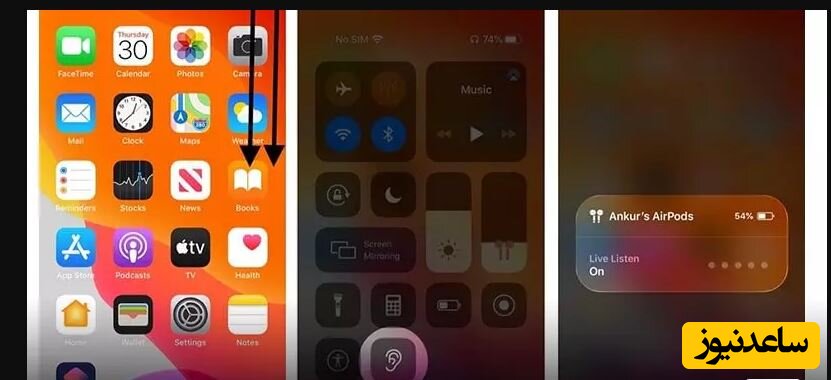
اگر احیانا این ویژگی فعال نشد:
مطمئن شوید که روی آیفون شما حداقل IOS12 نصب است
با بررسی شارژ ایرپاد مطمئن شوید که به اندازه کافی شارژ دارد
در نهایت یک بار ایرپاد خود را ریست کنید.
از ما نشنیده بگیرید؛ اما با کمک قابلیت Live Listen میتوان مخفیانه به مکالمات اشخاصی دیگر هم گوش داد. برخی از افراد برای این کار آیفون خود را در اتاق یا نزدیکی دیگران قرار میدهند. پس از آن میتوانند از راه دور با ایرپادهای خود تمام صحبتهای شخص موردنظر را بشنوند، بدون این که حتی روح او خبر داشته باشد. بهویژه که روی صفحه نمایشگر آیفون هم هیچ نشانی از روشنبودن این قابلیت دیده نمیشود. البته به دلیل غیراخلاقی بودن، ما استفاده از این قابلیت را به منظور استراق سمع با ایرپاد اصلا توصیه نمیکنیم.
ناگفته نماند که ویژگی Live Listen فقط در سیستمعامل ios12 به بعد تعریف شده است و فعلا گزینه مشابهی در اندروید ندارد. به همین دلیل جاسوسی با ایرپاد در اندروید امکانپذیر نیست. بنابراین، تنها راه پیش روی کاربران اندروید استفاده از برنامههایی مثل AirDroid Personal است که برای گوشدادن به صحبتهای دیگران از راه دور کاربرد دارند.
جدیدترین ویژگی ایرپاد به کسانی که مشکلات شنوایی خفیفی دارند، کمک میکند تا مکالمات خود را با وضوح و صدای بهتری بشنوند. این ویژگی Conversation Boost نام دارد و میتوان آن را نتیجه پیشرفت قابلیت Transparency دانست که باعث تقویت صدای محیط میشود.
البته هنوز اپل توضیح کاملی در مورد این ویژگی ارائه نکرده است؛ اما شواهد نشان میدهد که این قابلیت عملکردی شبیه به سمعک دارد و روی حرکات شخص مقابل شما تمرکز دارد. به این معنی که احتمالا با حرکت سر افراد صداها را کاهش یا افزایش میدهد. به این ترتیب هنگامیکه AirPods Pro در گوش شما قرار دارد و با شخصی صحبت میکنید، میکروفونهای beam-forming صدای طرف مقابل را میگیرند و پس از جدا کردن آن از صداهای محیط اطراف حسابی آنها را تقویت میکنند. ویژگی Conversation Boost، در حال حاضر به عنوان جدیدترین ترفندهای ایرپاد پرو به شمار میرود و در دیگر مدلهای ایرپاد فعال نشده است. به علاوه این ویژگی تنها برای IOS و iPadOS 15 ارائه شده است. پس اگر این دو شرط را در دستگاههای خود مشاهده میکنید، میتوانید با کمک روش زیر این ویژگی را فعال کنید:
ایرپاد پرو خود را در گوشتان قرار دهید.
کنترل سنتر آیفون خود را با کشیدن انگشتانتان از گوشه سمت راست بالای نمایشگر به سمت پایین فعال کنید.
در میان گزینهها، Hearing را لمس کنید.
پنجرهای رو به روی شما باز میشود که باید در آن گزینهای Headphone Accommodations را فعال کنید.
به محض فعالسازی پنجرۀ دیگری روبروی شما باز میشود که باید در میان آن گزینه Transparency را انتخاب کنید.
حالا به عقب برگردید تا پنجره باز شده بسته شود.
گزینۀ Conversation Boost را در پایین پنجره مشاهده میکنید که باید روی آن ضربه بزنید تا فعال شود.
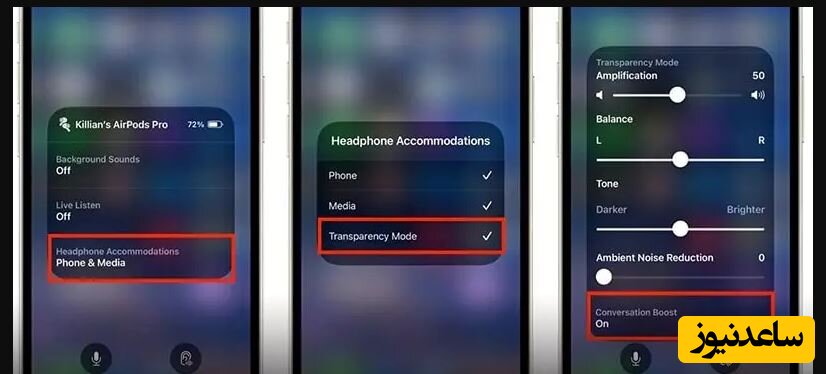
در صورتی که شما و دوستتان هر دو از ایرپادها استفاده میکنید، میتوانید موسیقیها را به صورت همزمان و اشتراکی بشنوید. برای مثال هر دوی شما میخواهید یک فیلم را تماشا کنید یا به یک موسیقی گوش دهید. اگر iPhone 8 یا بالاتر، iPad جدید و Apple TV 4K با tvOS 14 دارید، میتوانید از این ترفندهای ایرپاد اپل کمک بگیرید و صدا را بین هر دو دستگاه به اشتراک بگذارید. برای این کار ابتدا یکی از ایرپادها را به گوشی وصل کنید و یک موسیقی روی آیفون خود پخش کنید. سپس مراحل زیر را پشت سر بگذارید:
در گوشی خود Control center را باز کنید.
روی گزینه AirPlay و سپس Share Audio ضربه بزنید.
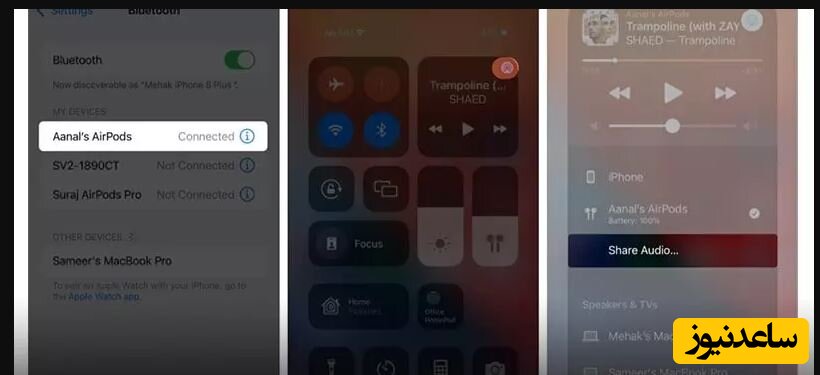
حالا هندزفری اپل دوم را نزدیک گوشی نگه دارید.
پس از شناسایی هندزفری دوم توسط آیفون، روی گزینه share Audio ضربه بزنید.
حالا دکمهای را که پشت باکس شارژ هندزفری قرار دارد، فشار داده و نگه دارید و تمام. شما موفق شدید که صدا را به اشتراک بگذارید.
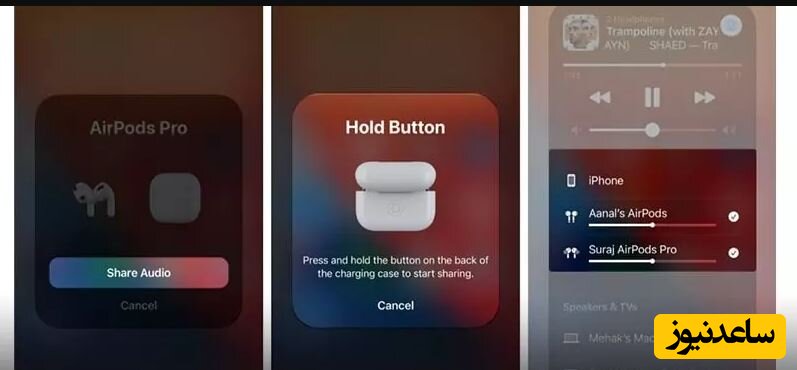
یادآوری میکنیم که این قابلیت تنها بین ایرپادهای اپل تعریف شده است و متاسفانه شما نمیتوانید بین ایرپاد و هندزفریهای بیسیم برندهای دیگر مثل گلکسی بادز پرو هم صداها را به اشتراک بگذارید.
یکی از نگرانیهایی که ممکن است همیشه همراه شما باشد گم کردن ایرپادهاست. اپل حتی برای این دلنگرانی کاربران خود هم چارهای اندیشیده است. شما میتوانید با کمک شبکه Find My ایرپادهای خود را پیدا کنید؛ حتی اگر آنها را در مکانی دورتر از محدوده بلوتوث آیفون رها یا گم کرده باشید.
Find My Network یک شبکه از میلیونها دستگاه اپل مانند: آیفون، آیپد، مک و غیره است که به شما کمک میکنند، دستگاههای اپل را حتی در صورت آفلاین یا خاموش بودن مکانیابی کنید. برای استفاده از این ترفند در مدلهای مختلف هندزفریهای اپل باید برنامه Find My را روی آیفون خود اجرا کنید. سپس از میان گزینههایی که در پایین صفحه قرار دارند، Devices را انتخاب کنید. حالا لیستی از دستگاههای اپل خود را مشاهده خواهید کرد که باید روی نام ایرپاد خود ضربه بزنید. در صفحه بعد دو گزینه روبروی شما قرار میگیرد که هر کدام کاربردهای زیر را دارند:
play sound : با انتخاب این گزینه ایرپادهای شما شروع به زنگ زدن میکنند و صدای آنها به مرور بلندتر خواهد شد. به این ترتیب اگر آنها را جایی در نزدیکی خود مثل: زیر میز یا مبل گم کرده باشید، به راحتی میتوانید پیدا کنید.
Direction: با کمک این گزینه میتوانید آخرین موقعیت مکانی را که از ایرپاد خود استفاده کردهاید، مشاهده کنید. این مورد از نکات نگهداری ایرپاد میتواند در زمانهایی که ایرپادها را در بیرون از منزل یا اتاق گم کردهاید، به شما کمک کند.
بد نیست بدانید که با استفاده از ویژگی Separation Alert، اگر AirPods خود را جایی جا بگذارید، گوشی آیفون به شما اطلاع میدهد. به عنوان مثال، اگر از رستوران خارج شوید و AirPods خود را روی میز جا گذاشته باشید، از طریق آیفون مطلع خواهید شد.
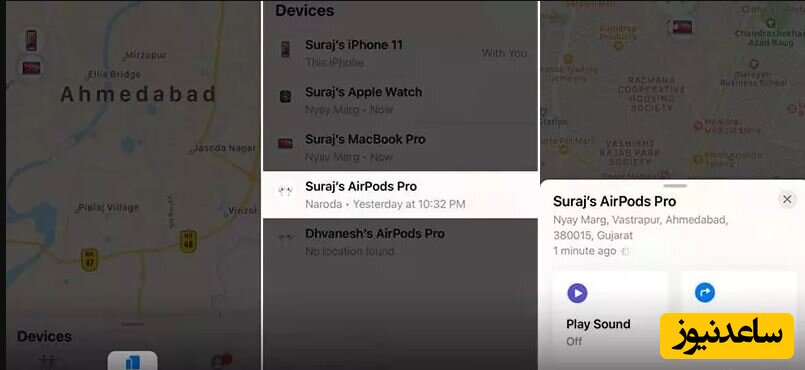
در نسخههای قبلی IOS هنگام استفاده از AirPods، فقط اعلان پیامکها دریافت میشد؛ اما بعد از معرفی iOS 15، شما میتوانید برای هر برنامهای که دوست دارید، دریافت اعلان را فعال کنید. در نظر داشته باشید که به صورت پیش فرض فقط دریافت اعلان برنامههای زمانبندی مثل Calendar یا Reminder فعال است.
پخش صوتی اعلانها یکی از ترفندهای ایرپاد 3 و دیگر نسلهای هندزفری بلوتوثی اپل است که استفاده از آن را برای کاربران آسانتر میکند. اگرچه این اعلانها به زبان و لهجه انگلیسی پخش میشوند؛ اما اگر اندکی با زبان انگلیسی آشنایی داشته باشید میتوانند برای شما بسیار کاربردی باشند. برای مثال تصور کنید که کسی با گوشی شما تماس میگیرد، اگر شماره تماس این فرد در مخاطبین شما ذخیره شده باشد، دستیار صوتی سیری نام گیرندۀ تماس را برای شما میخواند. به این ترتیب شما بدون این که نیاز باشد به گوشی خود مراجعه کنید، میتوانید تصمیم بگیرید که تماس را برقرار کنید یا خیر. برای برقراری تماس، علاوه بر لمس ایرپاد میتوانید در پاسخ به سیری بگویید که Yes, Answer. هم چنین، برای رد تماس هم میتوانید بگویید No, please reject . به منظور فعال کردن این ترفند ایرپاد مسیر زیر را در آیفون خود پشت سر بگذارید:
وارد setting گوشی خود شوید.
گزینه Notification و پس از آن در قسمت Siri گزینه Announce Notification را انتخاب کنید.
حالا گزینه Headphones را فعال کنید تا بعد از این اعلانها برای شما خوانده شوند. در صورتی که تمایل دارید علاوه بر پخش صوتی اعلانها بتوانید به آنها پاسخ هم دهید، گزینه Reply Without Confirmation را روشن کنید.
در زیر این گزینه لیستی مشاهده خواهید کرد. در این لیست میتوانید مشخص کنید که اعلان کدام یک از برنامهها برای شما به صورت صوتی پخش شود.
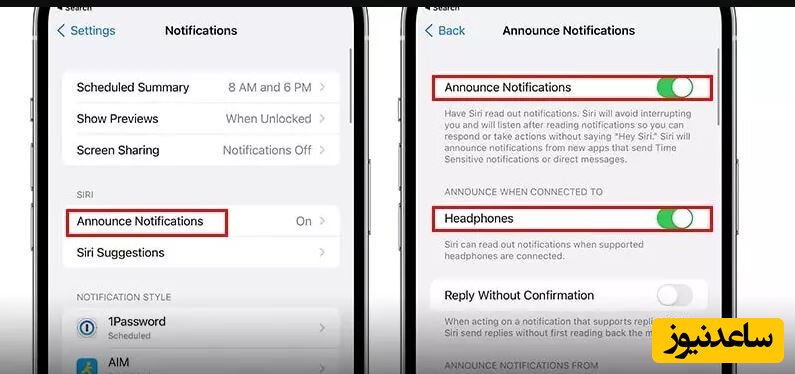
دیگر ترفند ایرپاد که تجربه شنیدن موسیقی استریو یا تماشای فیلم را با صدای دالبی برای شما به ارمغان میآورد؛ صدای ویژه است که اپل آن را Spatial Audio نامیده است. البته صدای ویژه برای ایرپاد پرو و دیگر دستگاههایی که حذف نویز فعال دارند؛ در دسترس است. به کمک این توانایی میتوانید شنیدن صدایی بهصورت 360 درجه و دالبی را تجربه کنید؛ تفاوتی که هنگام فعال شدنش کاملا متوجه آن خواهید شد. اما پیش از اینکه بهعنوان یک گزینه در Control Center قرار بگیرد؛ باید آنرا فعال کنید. برای فعال کردن این صدای ویژه و دوست داشتنی، ابتدا وارد تنظیمات آیفون یا آیپد خود شوید. به بخش بلوتوث بروید و نماد مقابل نام ایرپاد خود لمس کنید تا وارد تنظیمات ویژه ایرپاد خود شوید. گزینه Spatial Audio را لمس کرده و آن را فعال کنید. اگر ایرپاد شما بهروز رسانی نرمافزاری دریافت کرده باشد؛ با لمس گزینه Spatial Audio دو حالت برای شما نشان داده میشود که میتوانید از بین آنها هرکدام را که بیشتر دوست دارید را انتخاب کنید. بهروز رسانی نرمافزاری ایرپاد نیز در ادامه توضیح داده خواهد شد. پس از اینکه این گزینه را فعال کردید؛ هر زمانی که نیاز داشتید میتوانید بهسادگی Control Center را باز کرده؛ ویجت ایرپاد را لمس کرده و نگهدارید تا تنظیمات حذف نویز فعال و صدای ویژه در اختیارتان قرار گیرد. از بخش Spatial Audio میتوانید صدای ویژه، صدای دالبی یا صدای معمولی را انتخاب کنید.
اپل به دلیل رعایت سلامت کاربران، تمام توانایی صوتی ایرپاد را در اختیار شما قرار نمیدهد! تقریبا صدایی که هنگام نخستین استفاده از ایرپاد دریافت میکنید؛ نزدیک به 50 درصد توانایی ایرپاد شماست. اما نگران نباشید؛ میتوانید با انجام برخی تنظیمات این محدودیت را برطرف کنید. این ترفند ایرپاد میتواند به شما کمک کند از تمام توانایی صوتی هدفون خود بهره ببرید. برای اینکار به تنظیمات رفته و سپس وارد Accessibility شوید. در این صفحه و زیر عنوان Hearing گزینه Audio/Visual را انتخاب کنید. در این بخش، وارد نخستین گزینه که Headphone Accommodations نام دارد شوید و آن را روشن کنید. همانند تصویر بالا، یک اسکرول مشاهده خواهید کرد که باید آن را از به سمت واژه Strong در سمت راست بکشید. از بین عبارات بالای این اسکرول نیز با انتخاب Balalnced Tone صدایی متعادل خواهید داشت. در صورت انتخاب Vocal Rang صدا خواننده تقویت خواهد شد و گزینه Brightness نیز صداهای زیر را کمی افزایش خواهد داد.
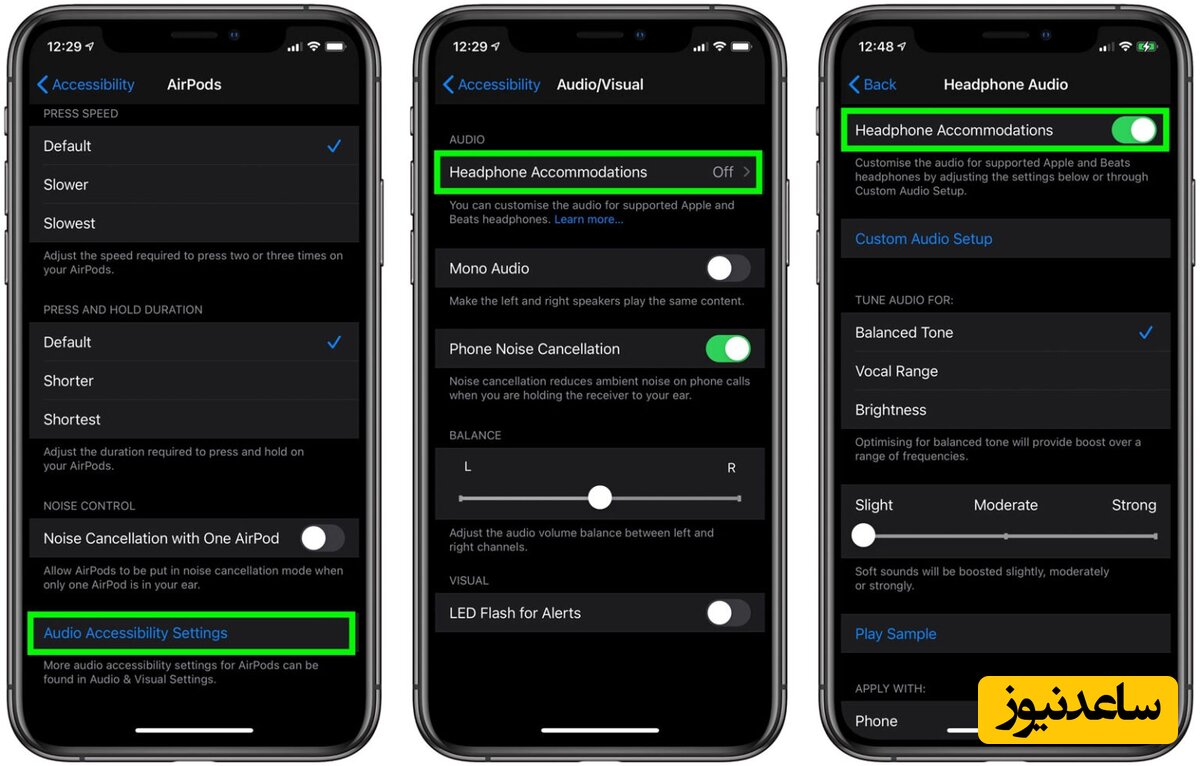
در ادامه افزایش میزان و قدرت صدا، باید حساسیت را نیز تنظیم کنید. گفته شد که اپل برای حفظ سلامت کاربران، صدا را تا حدی کاهش میدهد. البته مشکلات برخی از آهنگها نیز در این زمینه بیتاثیر نیست! برخی از آهنگها ممکن است فرکانسهای بسیار بالایی داشته باشد که برای سلامت شنوایی خطرناک باشند. در همین راستا، اپل هدفونهایش را روی 80 دسیبل تنظیم میکند. شدت این مقدار همانند صدایی است موقع نشستن در رستوران خواهید شنید. اما اگر به میزان بیشتری احتیاج دارید، باید مقدار آن را افزایش دهید.
برای افزایش میزان حساسیت هدفون، باید وارد تنظیمات و سپس Sounds & Haptic شوید. در این صفحه Headphone Safety را انتخاب کرده و به پنجره بعدی بروید. گزینه Reduce Loud Sounds را یافته و در صورت روشن بودن خاموش کنید. اگر میخواهید سلامت شنوایی خود را افزایش دهید؛ میتوانید با روشن کردن این گزینه و قرار دادن میزان حساسیت روی 90 یا 95 دسیبل، صداهای بیشتر از این مقدار را فیلتر کنید. توصیه میشود که برای افزایش سلامت و عمر شنوایی خود این کار را حتما انجام دهید زیرا برخی از صداهای بلند در طولانی مدت به شنوایی شما آسیبهای جبرانناپذیری خواهد رساند.
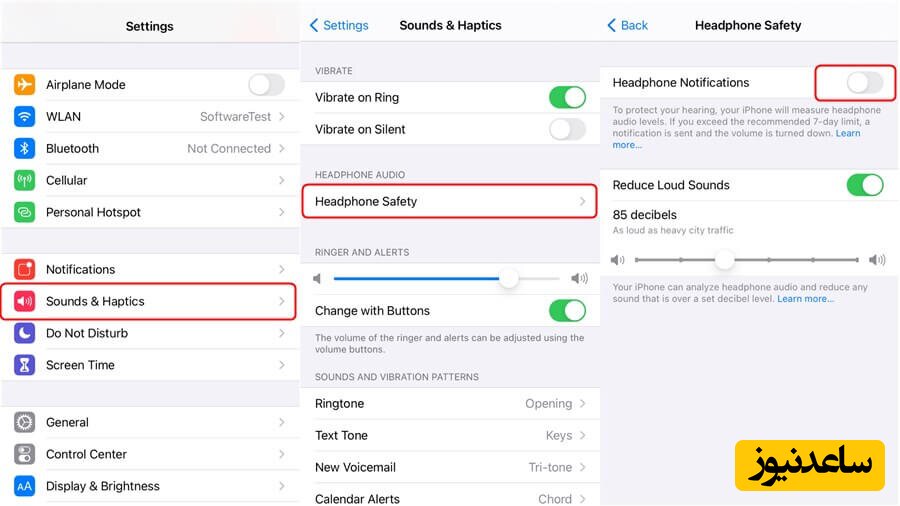
بدون شک شما نیز یکی از میلیونها کاربری هستید که از نبود تنظیم دستی اکولایزر در آیفونها و آیپدها شکایت دارید! متاسفانه سیستم عامل iOS همانند اندروید به کاربران اجازه تنظیم اکولایزر را بهصورت دستی نمیدهد. اپل بر این باور است که مهندسان و متخصصی صوتی این کمپانی بهترین اکولایزرها را طراحی کردهاند که در بخش موسیقی تنظیمات قرار دارد. البته که این اکولایزرها جذابیت خود را دارد اما کافی نیست؛ بهویژه اگر از هدفونهای اپل استفاده میکنید.
هدفونهای اپل برخلاف سایر برندها، بیشتر فرکانسهای میانی را پوشش میدهند. محصولات سونی به داشتن صدای بیس بالا مشهورند اما ایرپادها صدایی متعادل و در اصطلاح Flat دارند که مناسب شنیدن موسیقی کلاسیک و بهشدت به صدای طبیعی نزدیک است. بهگونهای که بسیاری محصولات اپل را صادقترین هدفونها و پخشکننده صدا میدانند. اما این صدا ممکن است مناسب همه کابران نباشد. اگر طرفدار موسیقیهایی با ضرباهنگ بالا باشید؛ امکان دارد ایرپاد نتواند شما را به آنچه میخواهید برساند.
این مشکل در ایرپاد پرو شدیدتر است! بله، اشتباه نکردهاید؛ ایرپاد پرو برخلاف انتظاری که ازش میرود (باتوجه به ساختار ظاهری و درایورهایی که دارد) باس کمتری نسبت به ایرپاد معمولی مانند ایرپاد 2 دارد! این حقیقت ناراحت کننده را تنها پس از استفاده از هر دوی آنها متوجه خواهید شد. شاید بتوانید با استفاده از اکولایزرهایی که در تنظیمات موسیقی آیفون یا آیپد وجود دارد قدری تغییر ایجاد کنید یا اینکه از برنامههای اکولایزر استفاده کنید؛ اما بازهم چندان راضی کننده نخواهد بود. در میان ترفند های جالب برای ایرپاد، افزایش صدای بیس میتواند جذابیت شنیدن موسیقی را برای شما بیشتر کند.
راهکاری که برای این چالش وجود دارد؛ بسیار ساده است! تنها کافی است که هدفون خود را از حالت طبیعی به ANC یا Transparency تغییر دهید؛ به همین سادگی! هنگامی که حذف نویز فعال را روشن میکنید؛ متوجه بیس بیشتر خواهید شد؛ اما بیشترین مقدار را در حالت Transparency تجربه خواهید کرد. این ترفند ساده اما کاربردی، بیشترین فایده را زمانی دارد که درحال پخش موسیقی از برنامههایی غیر از برنامه موسیقی آیفون خود هستید. زیرا در این حالت پشتیبانی از اکولایزرهای داخلی وجود ندارد. شاید دلیل افزایش صدای بیس در حالت Transparency این باشد که فشار هوای ورودی و خروجی هدفون افزایش مییابد؛ بنابراین میتواند بدون آسیب به شنوایی شما یا اجزای دستگاه، بیس بیشتری را در اختیار شما قرار دهد. البته بهتر است که ایرپاد شما بهروز رسانی نرمافزاری شده باشد.
در نگاه اول ویژگی قطع خودکار موسیقی بلافاصله بعد از خارج کردن گوشیهای ایرپاد بسیار جالب و کاربردی به نظر میرسید؛ اما در عمل بسیاری از کاربران از این قابلیت شکایت داشتند. چرا که تنها با خارج کردن یکی از گوشیهای ایرپاد هم موسیقی قطع میشد. در صورتی که آنها تمایل داشتند که تنها با در گوش داشتن یکی از ایرپادها هم بتوانند همچنان به فایل صوتی یا موسیقی خود گوش فرا دهند. به همین دلیل اپل بلافاصله برای رفع این مشکل راه حلهایی اندیشید و در بروزرسانی سیستم عاملهای آیفون (iOS 14) و آیپدها (iPadOS 14) آنها را عملی کرد. اگر نسخه سیستم عامل شما هم به روز است، میتوانید قابلیت قطع خودکار موزیک را به گونهای تنظیم کنید که تنها در صورت خارج کردن هر دو ایرپاد عمل کند.
وارد بخش setting آیفون شوید.
گزینه Bluetooth را انتخاب کرده و سپس روی علامت تعجبی که در کنار نام ایرپاد شما دیده میشود، کلیک کنید.
در نهایت گزینه Automatic Ear Detection را فعال کنید.
پس از اعمال این تنظیمات دیگر با خارج کردن یکی از ایرپادها پخش موسیقی قطع نخواهد شد. این مورد به عنوان یکی از کاربردترین ترفندهای ایرپاد 2، 3 و پرو به حساب میآید.
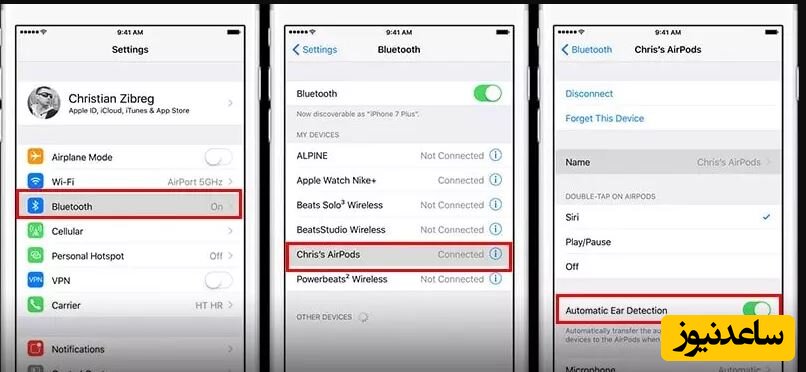
متاسفانه بسیاری از قابلیتهای ایرپادها به ویژه ایرپاد پرو در صورت اتصال به گوشیهای اندرویدی قابل استفاده نیستند؛ با این وجود بسیاری از کاربران اندروید نمیتوانند این هندزفریهای کوچک و دلفریب اپل را فراموش کنند. اگر شما هم یکی از همین کاربران هستید و قصد اتصال گوشی اندرویدی خود را دارید، باید مراحل زیر را پشت سر بگذارید:
1- درب کیس شارژ ایرپاد را در حالی که گوشیها درون آن قرار دارند، باز کنید.
2- دکمه کوچکی را که در پشت کیس شارژ قرار دارد، فشار داده و انگشت خود را روی آن نگه دارید تا زمانی که چراغهای ایرپاد به رنگ سفید و قرمز چشمک بزنند.
3- حالا به سراغ گوشی اندرویدی خود بروید و بلوتوث آن را روشن کنید و در لیست دستگاههای بلوتوثی روی نام ایرپاد کلیک کنید.
با این کار اتصال میان ایرپاد پرو و گوشی برقرار خواهد شد. شما میتوانید برای استفاده بیشتر از ترفندهای ایرپاد پرو در اندروید از برنامههای جانبی مثل Podroid یا AirBuds Popups کمک بگیرید. با نصب این برنامهها روی گوشی خود امکان استفاده از برخی قابلیتهای ایرپاد پرو برای شما فراهم میشود.
بنابراین در این مقاله با 12 ترفند کاربردی نسلهای مختلف ایرپاد آشنا شدید. همچنین دانستید که برای استفاده از تمام قابلیتهای این هندزفریهای لاکچری در گوشیهای اندروید بهتر است که از برنامههای جانبی کمک بگیرید. توصیه میکنیم برای محافظت بیشتر از هندزفریهای عزیز خود حتما از لوازم جانبی ایرپادها استفاده کنید. شما چه ترفندی دیگری را برای استفاده بهتر از ایرپادها میشناسید؟ به نظر شما کدامیک از این 6 ترفند اپل بیشتر کاربرد دارند؟ نظرات خود را با ما در میان بگذارید. همچنین برای مشاهده ی مطالب مرتبط دیگر میتوانید به بخش آموزش ساعدنیوز مراجعه نمایید. از همراهی شما بسیار سپاسگزارم.